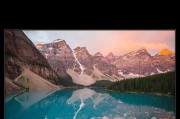随着智能家居的不断发展,电视已成为家庭娱乐中心之一。长虹作为国内知名的家电品牌,其智能电视也支持许多第三方应用,包括通过安装apk文件扩展功能。如何在长虹电视上显示及安装apk文件呢?本文将为您详细解答操作步骤,并提供相关的背景知识和实用技巧。
一、了解长虹电视对apk文件的支持
您需要确认您的长虹智能电视是否支持安装第三方应用。一般来说,较新的智能电视系统(如基于Android的系统)都支持直接安装apk文件。但为了安全起见,建议您先查看电视用户手册或官方支持页面,以确保您的电视支持该功能。
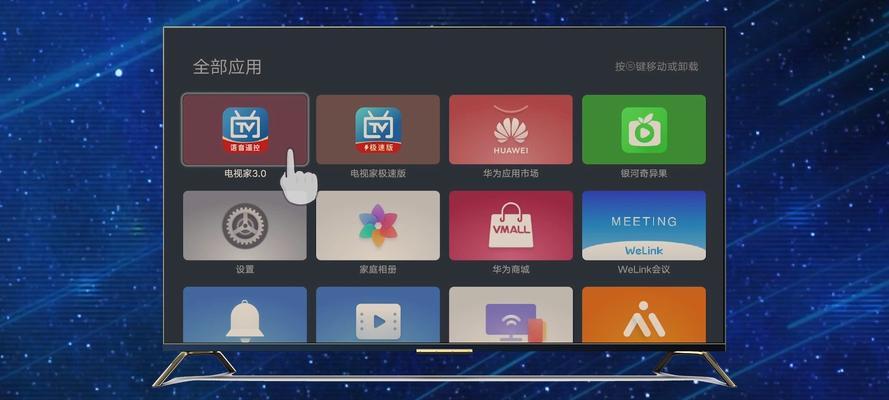
二、准备工作
在开始安装之前,您需要准备以下几样东西:
1.USB存储设备(U盘):确保您的U盘至少有足够空间存储apk文件。
2.apk文件:确保您已经下载了您想要安装的电视应用的apk文件,并存储在U盘中。
3.长虹电视和遥控器:确保电视已经接入电源,并处于开机状态。
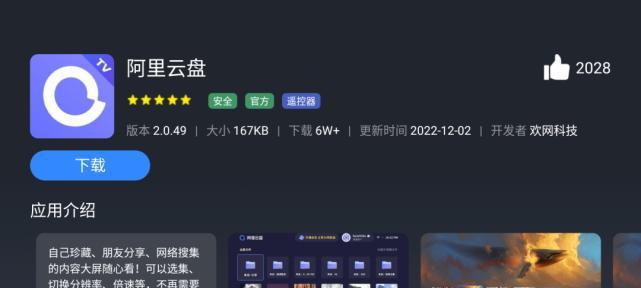
三、操作步骤
步骤一:将apk文件传输至U盘
1.将U盘插入电脑的USB接口。
2.将需要安装的apk文件复制到U盘的根目录下。
步骤二:将U盘连接到长虹电视
1.确保电视已开机,并切换到主界面。
2.使用长虹电视的HDMI或USB接口,将U盘连接至电视。
步骤三:安装apk文件
1.在电视的主界面找到“我的应用”或“应用商店”之类的图标,点击进入。
2.在应用列表中找到“文件管理器”并打开。
3.在文件管理器中找到U盘的图标,点击进入。
4.在U盘目录中找到存储的apk文件。
5.点击apk文件,选择“安装”选项(根据不同的电视系统界面,此步骤可能稍有差异)。
6.根据屏幕提示完成安装。
步骤四:打开并使用安装好的应用
1.安装完成后,您可以在“我的应用”列表中看到刚刚安装的应用。
2.点击应用图标,即可打开并开始使用。
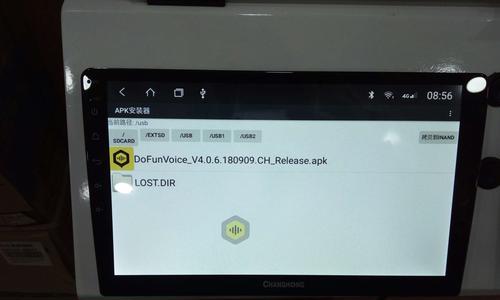
四、常见问题与解决方案
问题1:电视无法识别U盘中的apk文件
解决方法:确保U盘的文件系统格式为FAT32或exFAT,且apk文件未被隐藏。同时,检查电视的USB端口是否工作正常。
问题2:安装过程中出现错误提示
解决方法:可能是因为apk版本与电视系统不兼容,或apk文件损坏。请尝试下载最新版本的apk文件或从其他可靠的来源重新下载。
问题3:应用安装后无法打开或无法正常使用
解决方法:检查是否有必要的权限设置未开启,或尝试重启电视再尝试打开应用。
五、实用技巧
1.更新电视系统:定期更新长虹电视的系统可以提升兼容性和安全性。
2.备份应用:使用第三方应用可以备份已安装的apk文件,防止误删。
3.定期清理缓存:电视和应用运行一段时间后,会产生缓存数据,定期清理可以提升运行效率。
六、
通过以上步骤,您应该能够顺利地在您的长虹电视上显示并安装apk文件。作为智能电视的用户,掌握这些基本操作将大大增强您的使用体验。若在操作过程中遇到任何问题,可以参考本文提供的常见问题解决方法,或联系长虹客服寻求帮助。智能电视的操作应该是简单而愉快的,希望您能充分享受您的智能生活。
标签: #长虹电视